文章目录
你是不是也遇到过这样的情况:在使用ChatGPT时,突然弹出一条提示:“A network error occurred. Please check your connection and try again. If this issue persists please contact us through our help center at help.openai.com.”?
是不是很扫兴?让人抓狂,对不对?
你不是一个人! 许多用户,特别是那些喜欢进行长篇角色扮演的用户,都遇到过这个恼人的问题。
尤其是在你在沉浸角色扮演的故事中,突然中断,情绪都被打乱了。现在我们就来聊聊如何解决这个问题。
为什么 ChatGPT 会提示“网络错误”?
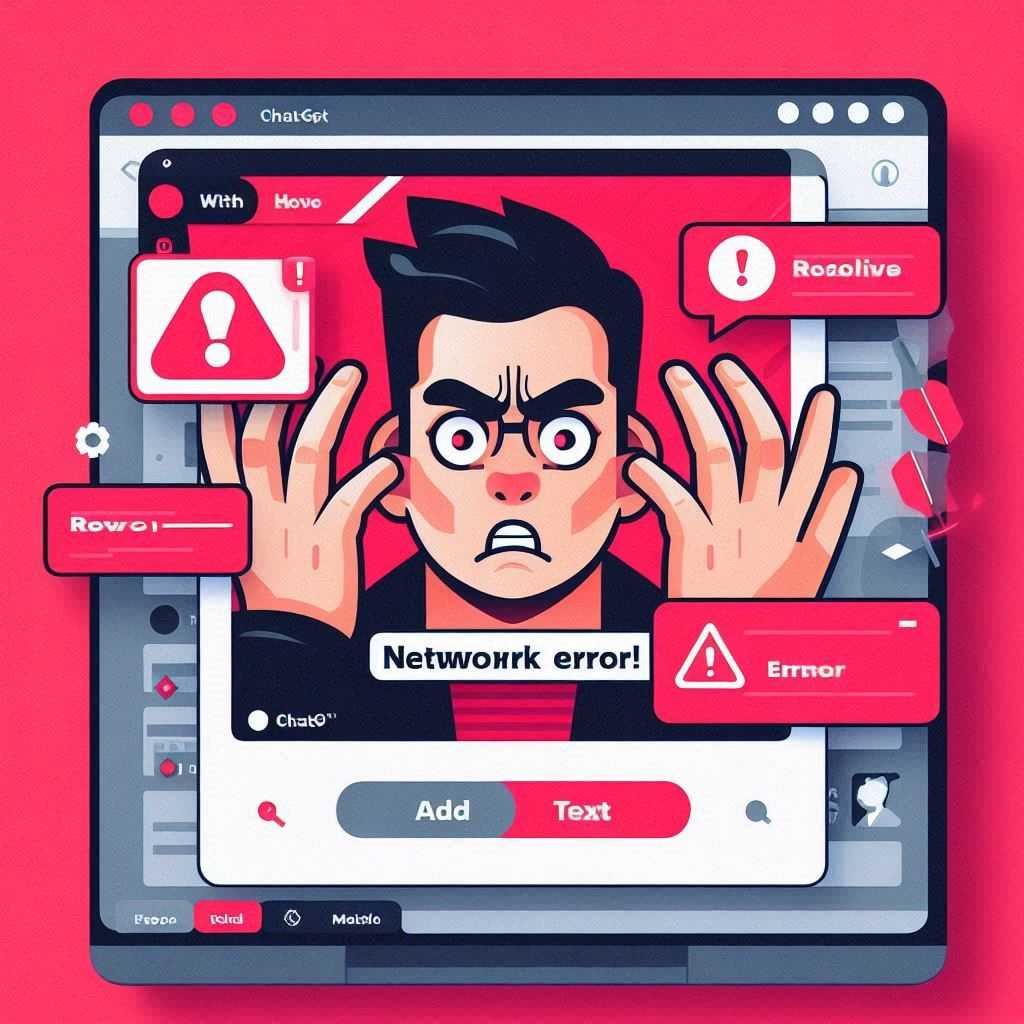
你可能已经尝试过各种方法:检查网络连接、切换浏览器、甚至重启设备,但错误提示依然顽固地出现。
这是怎么回事呢?
其实,这很可能是因为你的聊天记录太长了! ChatGPT 虽然强大,但也有一定的承载能力。 当聊天记录过长时,就可能导致系统 overload,从而出现“网络错误”。
如何解决 ChatGPT 网络错误?
如何解决ChatGPT 提示:“发生网络错误。请检查你的连接并重试。如果此问题仍然存在,请通过我们的帮助中心 (help.openai.com) 联系我们。”?
好消息是,这个问题并非无解!
以下是一些经过验证有效的解决方法,或许可以帮到你:
方法一: 刷新页面
这是最简单直接的方法,通常情况下都能奏效。
刷新页面可以清除缓存,重新加载 ChatGPT,从而解决一些临时性的网络问题。
但别忘了,刷新前一定要复制好你还没来得及发送的内容,以免数据丢失!
方法二: 等待更新
OpenAI 会定期对 ChatGPT 进行更新和维护。
如果你的问题是由于系统 bug 导致的,那么耐心等待一段时间,等官方修复 bug 后再尝试,问题可能就迎刃而解了。
你可以关注 OpenAI 的官方公告,及时了解最新的更新动态。
方法三: 导出聊天记录并创建新对话
如果以上两种方法都无法解决问题,那么你可以尝试导出聊天记录,并在新的对话中继续你的创作。
具体操作步骤如下:
- 导出聊天记录: 进入 ChatGPT 的设置页面,找到“数据控制”选项,点击“导出”按钮,即可将你的聊天记录下载到本地。
- 打开聊天记录: 下载完成后,解压文件,找到一个名为“chat.html”的文件,用浏览器打开它。 你会看到你的完整聊天记录。
- 复制粘贴到新对话: 使用 Ctrl+F 搜索你想继续的对话内容,将其复制到一个新的 ChatGPT 对话窗口中。
方法四: 缩短对话长度
还记得我们之前提到的吗?
过长的聊天记录是导致“网络错误”的罪魁祸首之一。
因此,为了避免再次遇到同样的问题,建议你定期清理聊天记录,或者将长篇对话拆分成多个短对话进行。
这就好比写小说,与其写成一整本厚厚的书,不如分成多个章节,阅读起来更轻松,也更容易保存。
总结
ChatGPT 是一款非常强大的 AI 工具,但它也并非完美无缺。
遇到“网络错误”提示时,不要慌张,尝试使用以上方法解决问题。
希望陈沩亮博客( https://www.chenweiliang.com/ ) 分享的《如何解决Chatgpt发生网络错误。请检查您的连接并重试?》,对您有帮助。
欢迎分享本文链接:https://www.chenweiliang.com/cwl-31860.html
解锁 AI 助力,告别低效工作!🔓💼
🔔 立刻在频道置顶目录中,领取《DeepSeek 提示词神器》! 🎯
📚 错过 = 永久落后!现在行动! ⏳💨
喜欢就分享和按赞!您的分享和按赞,是我们持续的动力!
